
Bagaimana untuk memasukkan antara muka tetapan item permulaan lanjutan dalam win10? Rakan-rakan sekalian, dalam proses menggunakan komputer, pernahkah anda menghadapi masalah komputer yang sukar untuk diselesaikan? Malah, masalah ini boleh diselesaikan dengan mudah dalam antara muka Pilihan Permulaan Lanjutan Anda hanya perlu memasukkan Pilihan Permulaan Lanjutan seperti biasa, dan anda boleh menggunakan pelbagai alat pembaikan untuk menyelesaikan masalah sistem Antara muka Pilihan Permulaan Lanjutan, kemudian ikuti editor untuk melihat kaedah memasukkan antara muka item permulaan lanjutan dalam win10.
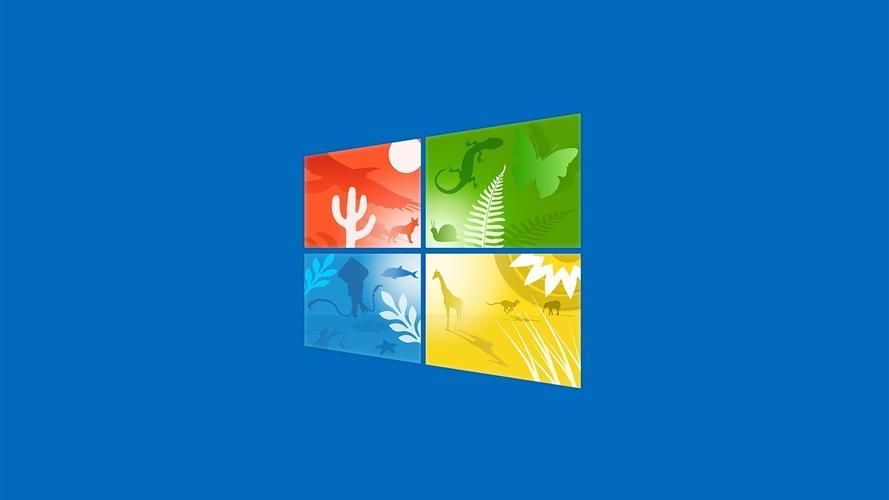
1 Apabila sistem boleh dimasukkan seperti biasa, klik butang Mula di sudut kiri bawah - Tetapan
2. Buka tetapan sistem dan klik "Kemas Kini & Keselamatan" di sudut kanan bawah
3 Klik pilihan "Pemulihan" dan klik "Mulakan Semula Sekarang" di bawah "Permulaan Lanjutan" di sebelah kanan
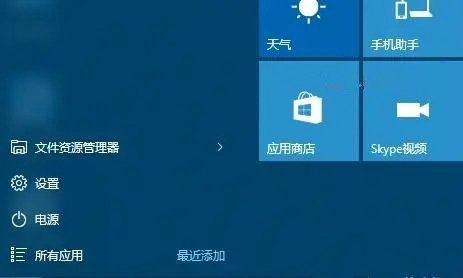
5 Dalam antara muka penyelesaian masalah, klik "Pilihan Terperinci";
6 Berikut ialah pilihan lanjutan, termasuk tetapan pemulihan sistem, pemulihan dan permulaan.
Kaedah 2: Win10 tidak boleh berjalan seperti biasa
1 Apabila sistem tidak dapat dimulakan seperti biasa, tekan dan tahan butang kuasa untuk mematikan
2 Tekan butang kuasa untuk menghidupkan;
3 Ulang langkah 1~2 tiga kali;
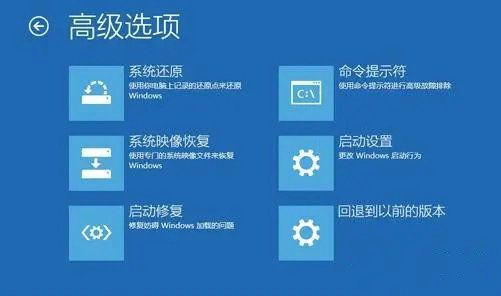
5. Klik "Penyelesaian Masalah" dan klik "Pilihan Lanjutan".
Itu sahaja
Bagaimana untuk memasukkan antara muka tetapan item permulaan lanjutan dalam win10? Ini semua tentang cara memasukkan antara muka item permulaan lanjutan dalam win10Untuk maklumat lanjut yang berkaitan, sila perhatikan tapak ini.
Atas ialah kandungan terperinci Bagaimana untuk memasukkan antara muka tetapan item permulaan lanjutan dalam win10. Untuk maklumat lanjut, sila ikut artikel berkaitan lain di laman web China PHP!




